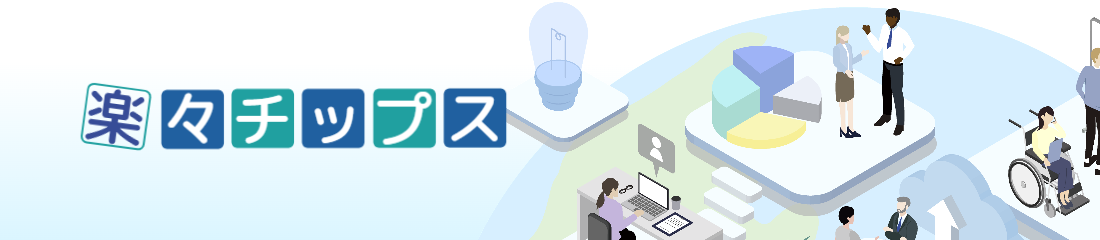
このコラムでは毎回、パソコンを使った操作が「楽々」になるチップスを
Windows・Excel・PowerPointなどのテーマから選んでお届けいたします。
チップスとは「ちょっとしたヒント」のことです。
さて今回のテーマは「集中時間の確保で時間管理も楽々」です。時間管理、皆さまはどんな工夫をなさっていますか?
日々「あれ、この作業にどれくらい時間かけたっけ?」と、いつの間にか集中が途切れてしまったり、締め切り直前で「まだこんなに残っていた!」と焦ったりすることはありませんか?「よし、この資料作成は1時間でやり切ろう!」と意気込んでも、メールの通知や急な電話で集中が中断されてしまい、結局、目標時間内かどうかもわからない。そんなこと、ありますよね。
また、面談やミーティング前に「じゃあ、**分以内で話しましょう」とお互いに了承しておいてその時間ピタリに通知音があれば、約束を守りやすいですね。
やるべきタスクにしっかり集中し、確保した時間で、やるべきことをやりきる、そして「本当に予定通り集中できたか?」正確に把握する、そんな"時間の使い方"をサポートするWindowsの無料ツール「クロック」を学習しましょう。
今回お届けするクロックのTipsは以下の4つ。
Windows・Excel・PowerPointなどのテーマから選んでお届けいたします。
チップスとは「ちょっとしたヒント」のことです。
さて今回のテーマは「集中時間の確保で時間管理も楽々」です。時間管理、皆さまはどんな工夫をなさっていますか?
日々「あれ、この作業にどれくらい時間かけたっけ?」と、いつの間にか集中が途切れてしまったり、締め切り直前で「まだこんなに残っていた!」と焦ったりすることはありませんか?「よし、この資料作成は1時間でやり切ろう!」と意気込んでも、メールの通知や急な電話で集中が中断されてしまい、結局、目標時間内かどうかもわからない。そんなこと、ありますよね。
また、面談やミーティング前に「じゃあ、**分以内で話しましょう」とお互いに了承しておいてその時間ピタリに通知音があれば、約束を守りやすいですね。
やるべきタスクにしっかり集中し、確保した時間で、やるべきことをやりきる、そして「本当に予定通り集中できたか?」正確に把握する、そんな"時間の使い方"をサポートするWindowsの無料ツール「クロック」を学習しましょう。
今回お届けするクロックのTipsは以下の4つ。
■集中時間を確保するフォーカスセッション
目標時間を決めて、その到達を把握するために使います
■終了時間の管理を複数パターン登録しておくタイマーの便利技
何分以内に完了したい、という目標タイムトライアルに利用します。所要時間を複数登録しておき、任意の時間内に終了するかどうか把握するために使えます
■規則正しい業務時間を習慣づけるアラーム
「始業までにこの仕事を済まそう」や「ランチまでに終わらせよう」といった、規則正しい業務時間を意識するために使いいます
■予測できない業務にかかった時間を把握するラップ機能も使えるストップウォッチ
予測できない作業に取り掛かる場合にも、終了時に「どれくらいかかったんだろう、この作業」を把握し、次回からの参考にできるように使います。繰り返し作業では、ラップボタンを使えば、最短と最長の所要時間を比較することも可能です。
これらの機能が、皆さまの時間管理のお役に立ちますようにと、心から祈っております。それでは、本編をお愉しみください。
まず最初にクロックの起動です。
1.[Windows]キーまたは[スタート]ボタン
2.[クロック]
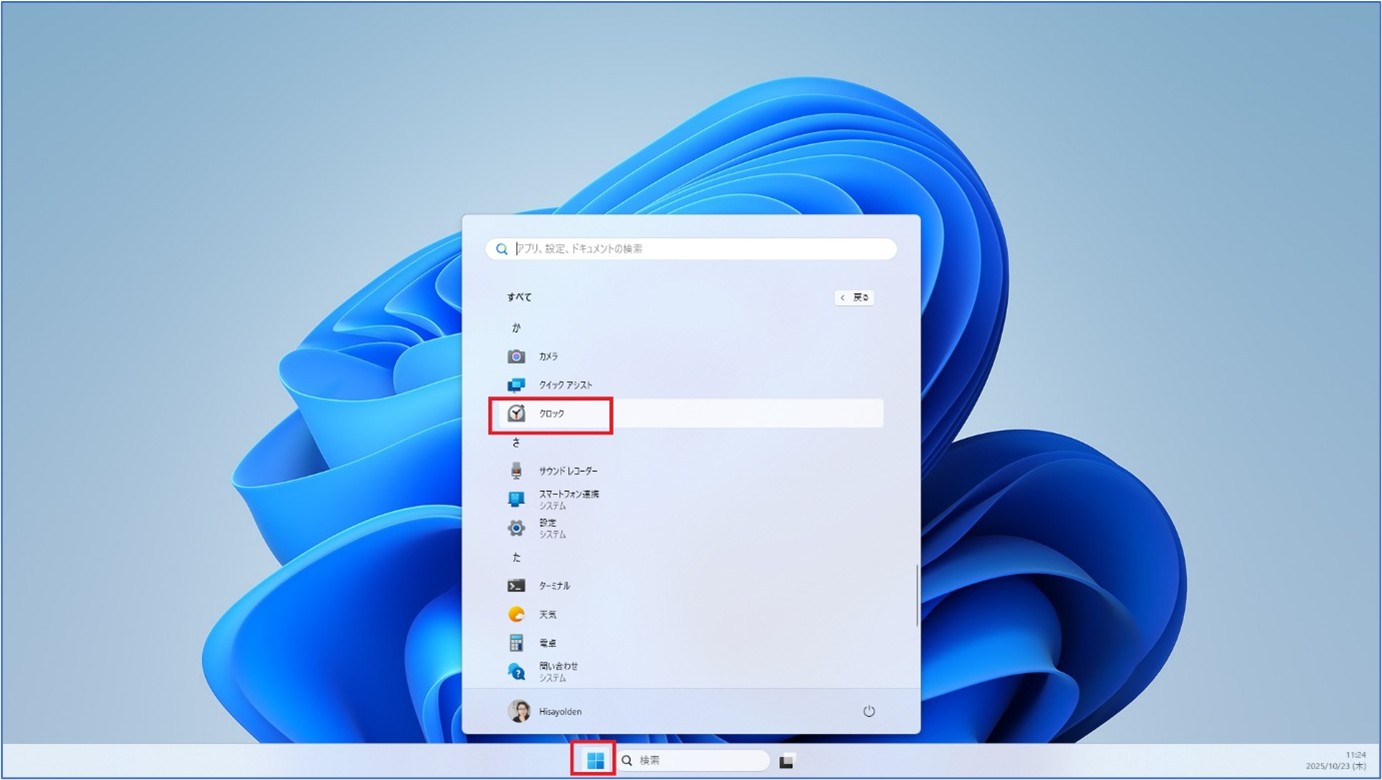
■Tips1 集中時間を確保するフォーカスセッション
1.フォーカスセッションを選択
2.「フォーカスする準備はできましたか」から各セッションの長さを指定
3.「毎日の進行状況」から[編集]ボタンで[1日の目標]時間を指定
* 2.のセッションを繰り返して3.の1日の目標へ近づきます。
4.[フォーカスセッションを開始します]ボタン
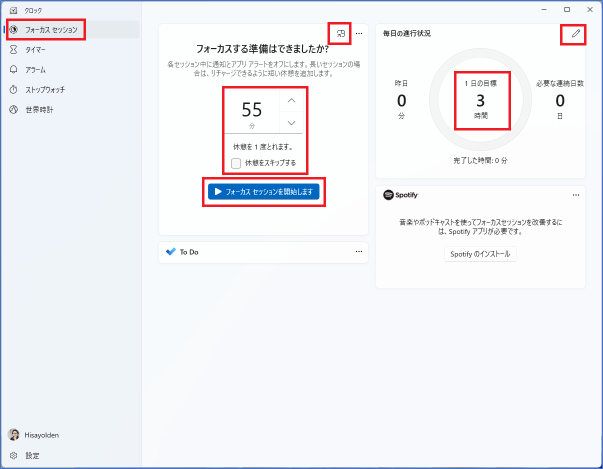
5.[常に手前に表示]ボタンでクロックウィンドウの表示サイズを小さくし、業務に集中していても残り時間が表示されることを確認
6.残り時間の表示で集中できない場合は[…]から[残り時間を表示する]をオフにして植物のアイコンでメモリだけを確認することも可能
2.「フォーカスする準備はできましたか」から各セッションの長さを指定
3.「毎日の進行状況」から[編集]ボタンで[1日の目標]時間を指定
* 2.のセッションを繰り返して3.の1日の目標へ近づきます。
4.[フォーカスセッションを開始します]ボタン
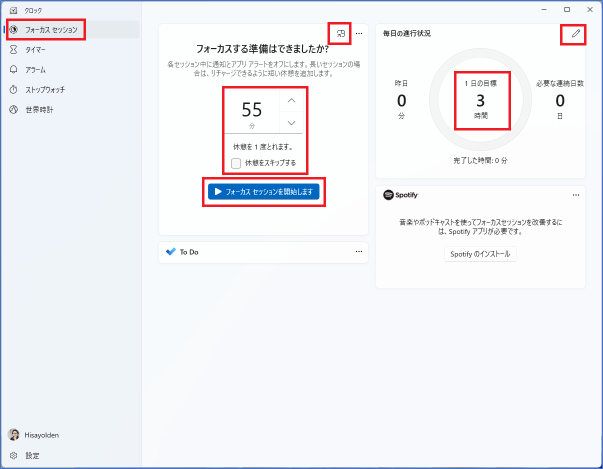
5.[常に手前に表示]ボタンでクロックウィンドウの表示サイズを小さくし、業務に集中していても残り時間が表示されることを確認
6.残り時間の表示で集中できない場合は[…]から[残り時間を表示する]をオフにして植物のアイコンでメモリだけを確認することも可能
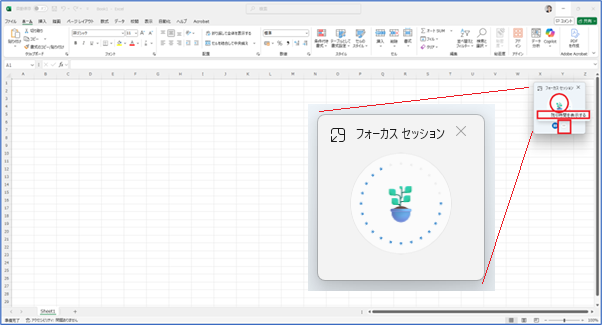
7.時間が経過すると通知音と通知のポップアップで、ひとつのセッションが完了したことが通知されることを確認
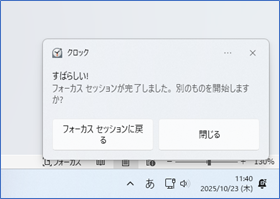
8.ウィンドウサイズを戻して目標のどれくらいを達成できたかを確認
9.目標に設定した時間に到達するまで、次のフォーカスセッションを繰り返す
■Tips2 終了時間の管理を複数パターン登録しておくタイマーの便利技
1.[タイマー]
2.[新しいタイマーの追加]
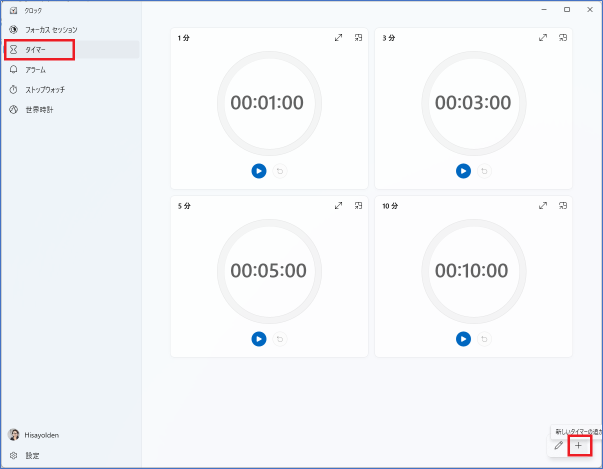
3.[新しいタイマーの追加]ウィンドウで、タイマーの時間と名前を指定
4.[保存]
5.必要な時間のタイマーを複数追加しておく
2.[新しいタイマーの追加]
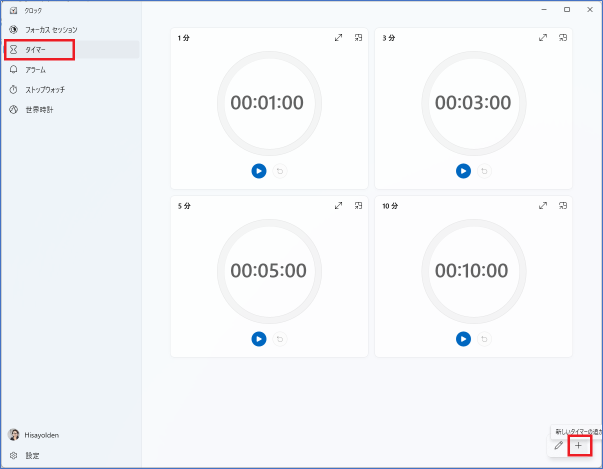
3.[新しいタイマーの追加]ウィンドウで、タイマーの時間と名前を指定
4.[保存]
5.必要な時間のタイマーを複数追加しておく
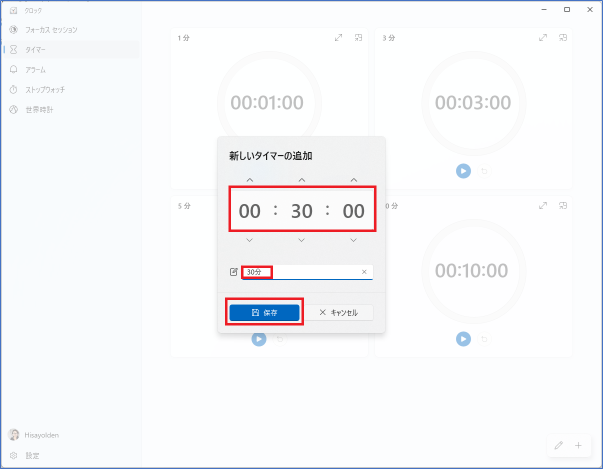
6.使用したいタイマーの[常に手前に表示]ボタンを選択
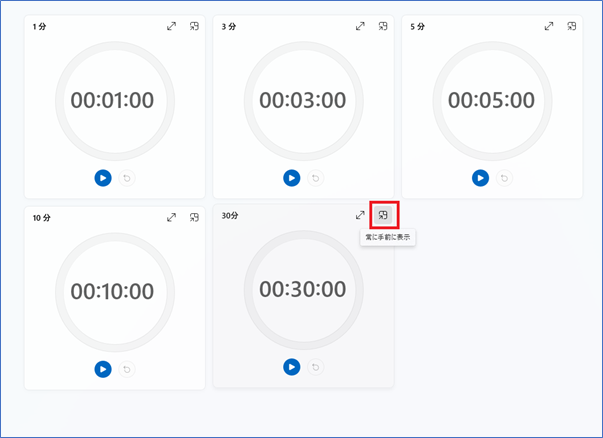
7.小さく表示されたタイマーの[開始]を選択
*タイマーはPCが起動しているときのみ鳴動します。
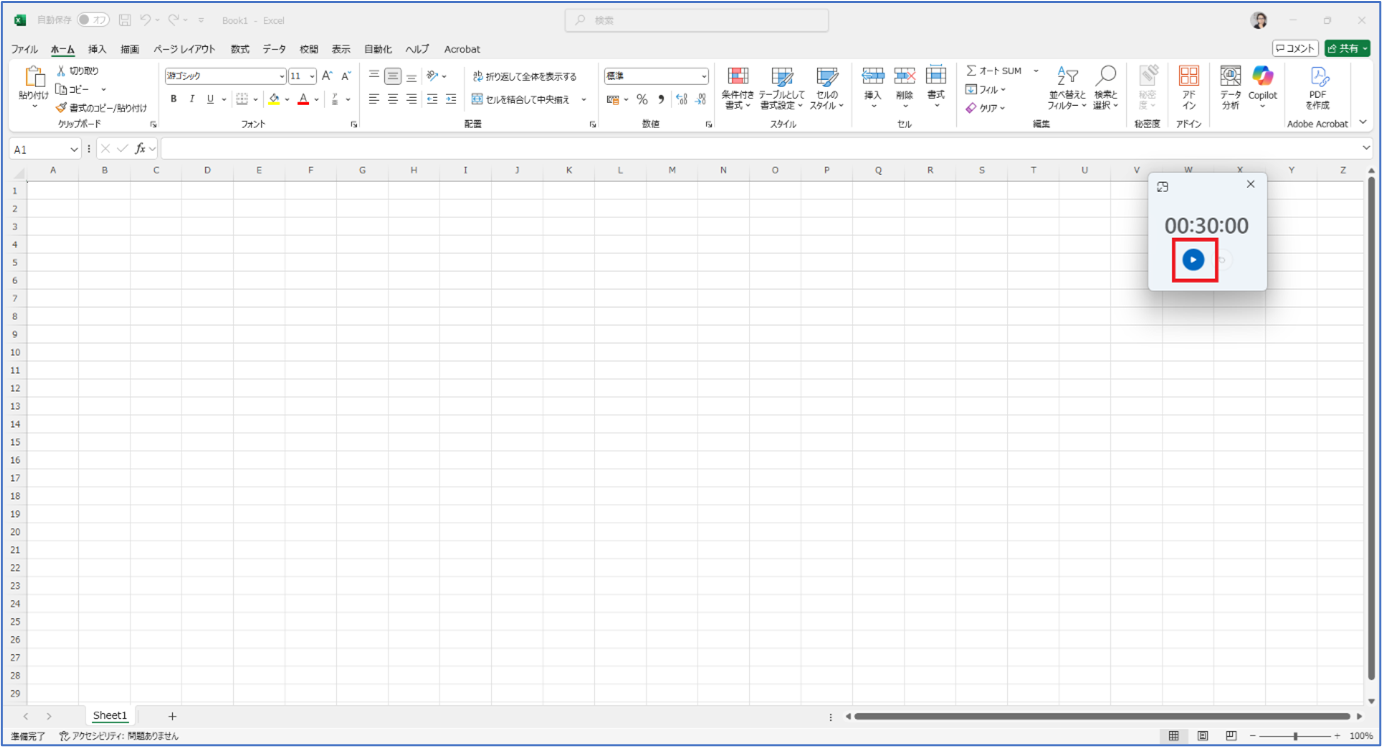
7.指定した時間が経過すると、通知音と通知の表示で知らせることを確認
■Tips3 規則正しい業務時間を習慣づけるアラーム
1.[アラーム]2.[+]
3.新しいアラームの追加ウィンドウから、
・アラームの時間
・名前
・繰り返しの有無
・曜日
・チャイム音
・通知音の時間
を指定
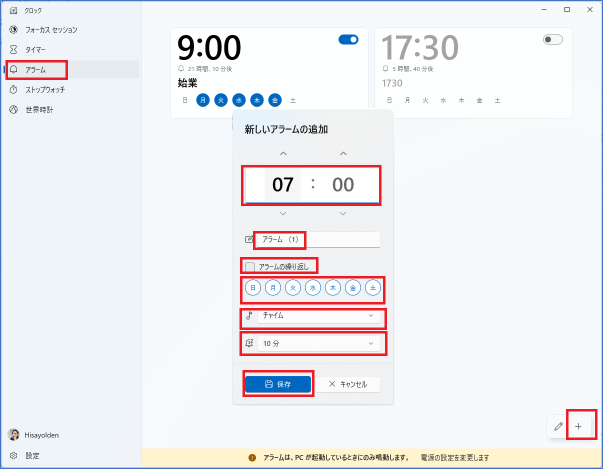
4.指定した時間にアラームが鳴動することを確認
■Tips4 予測できない業務にかかった時間を把握するストップウォッチ
1.[ストップウォッチ]2.[開始]
3.*ラップタイムを計測したい場合は[ラップボタン]
4.[一時停止]
5.要した時間を確認
6.[リセット]で記録をクリア
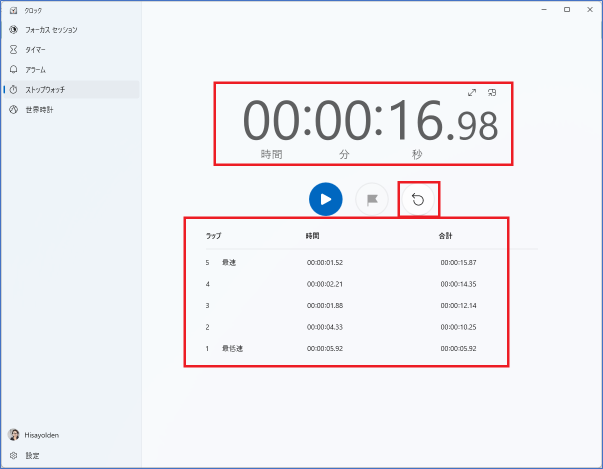
いかがでしたか?今回のチップスは以上です。
今回は「集中時間の確保で時間管理も楽々」と題してお届けいたしました。無料なのに、こんなにも、時間管理に貢献してくれるクロックアプリ、お役に立ちそうでしょうか?
ちょっとした工夫で、楽でステキに時間管理にお役立ていただければさいわいです。ぜひお試しください。
「他にもこんなことできたらいいな?」のリクエストやご感想がございましたらぜひ、お問い合わせまでお知らせください。それでは次回までごきげんようお過ごしくださいませ。
■プロフィール

MS技術情報担当 井殿 寿代
研修プロセスデザイナー。 1996年~ 毎年数千人以上の企業研修の現場とコンサルティングをデザイン。惜しみなく現場のノウハウを伝える。
(企業研修設計・教育コンテンツ制作/Microsoft365・Teams導入支援/Office製品全般研修講師)
